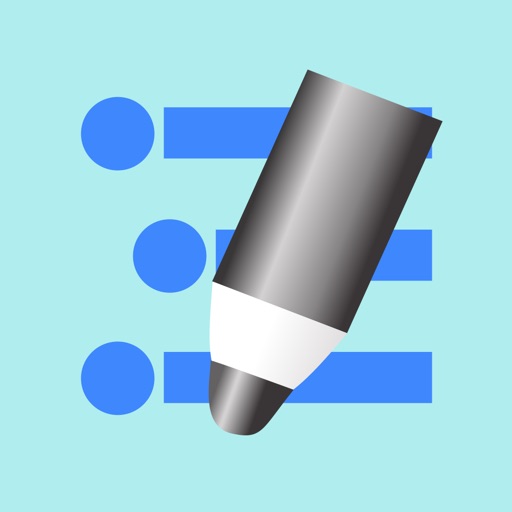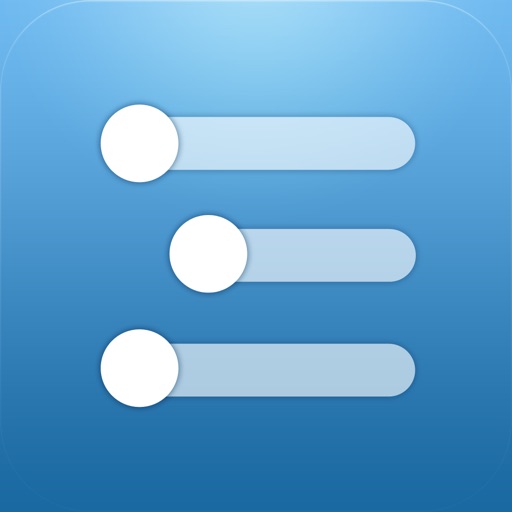「MemoFlowy→WorkFlowy→はさみスクリプト→はてなブログ」この流れでブログ作成が円滑になった
スポンサードリンク

僕はブログ記事の70%位は出先から仕事の合間を使ってiPhoneやiPadなどのiOS端末で書き、残りの30%は早朝や帰宅後パソコンで書いてます。
MemoFlowyがリリースされる前まではiOS版のWorkFlowyを使って下書きを書いてましたが、使い勝手が良くないのであまり捗りませんでした。
ところがMemoFlowyを使い始めてからiOS端末でのブログ記事作成が一段と楽にそしてスピーディーになりました。
なぜ、MemoFlowyを使うと楽にスピーディーに書けるのか今までの流れと現在の流れを比較して説明してみましょう。
今までの流れ
iOS版WorkFlowyで下書きをした後にはさみスクリプトではてな記法に変換し、はてなブログのエディタで仕上げてました。
iOS版WorkFlowy→はさみスクリプトではてな記法に変換→はてなブログ
iOS版WorkFlowy上で直接、編集または追記して作業を進める。
この作業はデスクトップ版のWorkFlowyでは楽に作業が進みますがiOS版ではそうでもありません。

現在の流れ
MemoFlowyのメモ入力画面でアウトラインを書いてMemoFlowyのWorkFlowy画面に切り替え好きな場所に貼り付けます。
もしくは、その都度貼り付けないでクリップボードに溜め込んでおいたものを後からクリップボードの履歴から選択して貼り付ける方法を使うこともあります。
時間があるときはメモ入力画面で一気に書きますが時間がない時は、とりあえず入力後、右下のWorkFlowyボタンを長押して履歴に保存しておきます。
MemoFlowyのメモ入力画面での操作性はiOS版WorkFlowyのそれと比較しても数段上なので楽にスピディーに作業が出来る訳です。
「履歴」はメモ入力画面でもWorkFlowy画面でも使えるので、とりあえず保存していた内容を自在に利用できます。
MemoFlowy→はさみスクリプトではてな記法に変換→はてなブログ


- はさみスクリプトを使ってはてな記法へ変換
- MemoFlowyのレビュー記事
そらのまとめ
MemoFlowyの秘めたるポテンシャルに日々感心するばかり。モブログを更に快適にするために登録語句を充実させるべく奮闘中です。
今日のテーマ
年末年始のプランを考える
長い休暇を有効に!。
・2015年10月30日よりブログ開始
連続更新日目です。
・2015年10月25日より1日1食を開始
1日1食を開始してから日目です